۷ قابلیت آیفون که کیفیت خواب را دگرگون میکنند
آیفون فقط یک گوشی هوشمند نیست؛ مجموعهای از ویژگیهای نرمافزاری و سختافزاری آن میتواند به بهبود کیفیت خواب کمک کند. از تنظیمات سلامت گرفته تا قابلیتهای هوش مصنوعی، این ابزارها آرامش بیشتری در شبها برایتان فراهم میکنند.
تبلیغات
اگر شبها برای خوابیدن دچار مشکل میشوید، احتمالا بارها تجربه کردهاید که پس از مدتها غلت زدن در رختخواب، در نهایت به سراغ گوشی رفته و بیهدف در شبکههای اجتماعی یا وب مشغول میشوید. این عادت رایج نهتنها کمکی به خواب نمیکند، بلکه کیفیت استراحت شبانه را هم از بین میبرد. با این حال واقعیت این است که آیفون میتواند به جای مانعی برای خواب، به یک همراه موثر در ایجاد آرامش و تنظیم روتین شبانه تبدیل شود.
اپل طی سالهای اخیر مجموعهای از قابلیتهای مرتبط با سلامت و سبک زندگی را در آیفون گنجانده است؛ از ابزارهایی برای پایش خواب و تعیین زمان مشخص برای رفتن به رختخواب گرفته تا امکاناتی مانند Night Shift برای کاهش نور آبی صفحه و حالت Do Not Disturb برای جلوگیری از مزاحمت اعلانها. همه این ویژگیها با هدف کمک به بدن برای ورود به چرخه خواب طبیعی طراحی شدهاند.
داشتن یک برنامه منظم برای خواب شبانه، کلید افزایش انرژی روزانه و بهبود تمرکز است. آیفون میتواند این فرآیند را سادهتر کند و شرایطی فراهم آورد که ذهن و بدن، هر شب به شکل طبیعیتری برای خواب آماده شوند. در ادامه با مهمترین قابلیتهای آیفون آشنا میشویم که نهتنها از بیخوابی جلوگیری میکنند، بلکه تجربه خوابی آرام و عمیقتر را به همراه دارند.
فعالسازی Sleep Focus
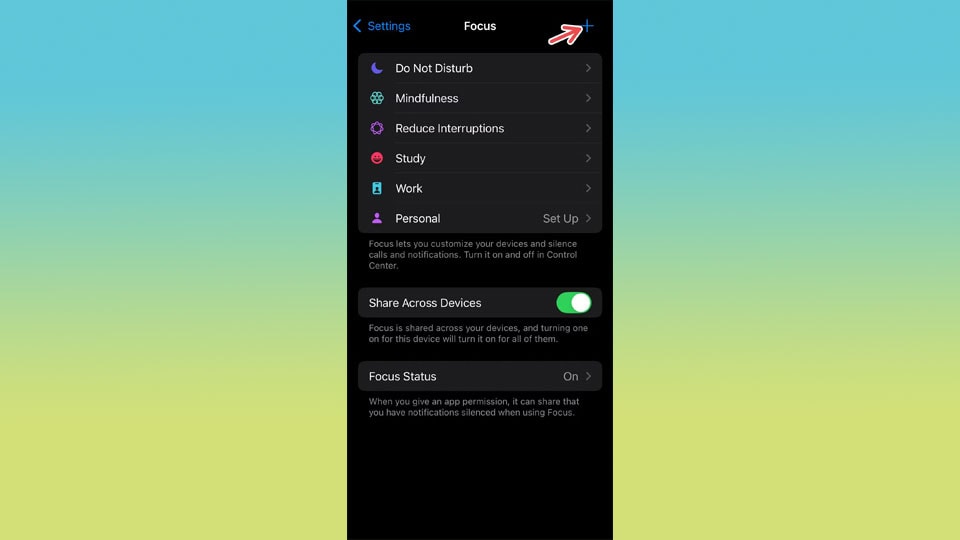
یکی از مهمترین دلایل بیخوابی و بههم خوردن نظم خواب، حجم زیاد مزاحمتها و حواسپرتیهایی است که قبل از خواب تجربه میکنیم. بسیاری از افراد درست در لحظهای که باید بدن و ذهن خود را آرام کنند، مشغول چک کردن شبکههای اجتماعی، مرور اعلانها یا حتی پاسخ دادن به پیامها میشوند. همین عادت ساده میتواند چرخه خواب را مختل کند و باعث شود خواب شما نهتنها دیرتر آغاز شود، بلکه کیفیت لازم را هم نداشته باشد.
برای رفع این مشکل، اپل قابلیتی کاربردی به نام Sleep Focus ارائه کرده است که بخشی از مجموعه بزرگتر Focus Mode محسوب میشود. این ویژگی بهطور خاص طراحی شده تا هنگام نزدیک شدن به زمان خواب، اعلانهای غیرضروری، صداهای مزاحم و حتی نمایش برخی اپلیکیشنها را محدود کند. در نتیجه حواس شما کمتر پرت شده و ذهن آرامتر وارد فاز استراحت میگردد.
قابلیت Focus Mode در آیفون انعطافپذیری بالایی دارد و میتوان آن را برای شرایط مختلف شخصیسازی کرد؛ مثلا هنگام کار، مطالعه، زمان استراحت و حتی هنگام رانندگی. بخش Sleep Focus دقیقا با همین هدف عمل میکند و به شما امکان میدهد محیط گوشی را طوری تنظیم کنید که بیشترین سازگاری را با روتین شبانه داشته باشد. به این ترتیب، آیفون از یک منبع حواسپرتی به ابزاری برای تقویت نظم خواب تبدیل میشود.
نحوه فعالسازی و تنظیم Sleep Focus
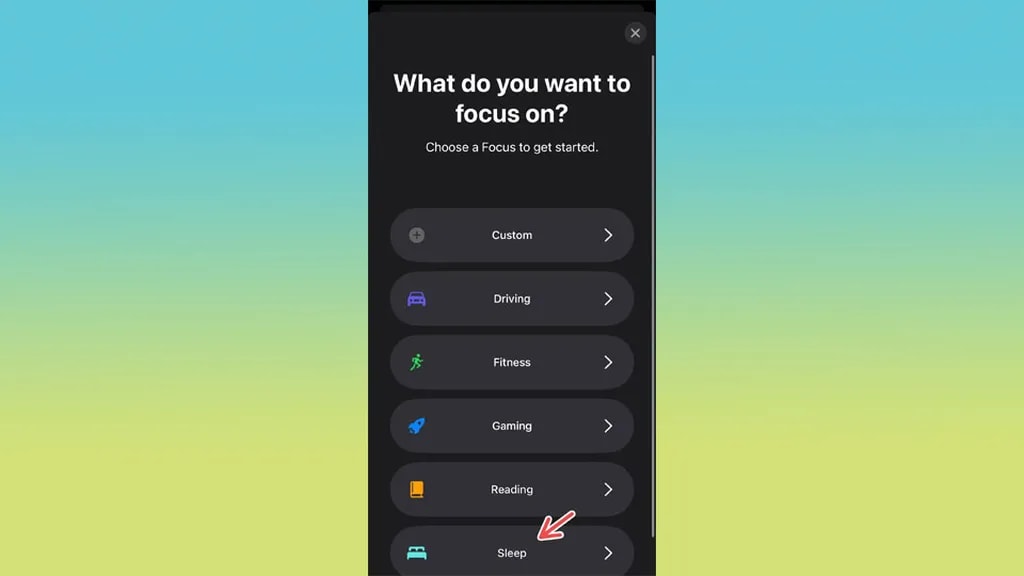
برای ایجاد یک حالت خواب اختصاصی در آیفون مراحل سادهای پیش روی شماست:
- وارد Settings شوید
- به بخش Focus بروید
- روی علامت "+" (پلاس) ضربه بزنید تا یک Focus جدید بسازید
- گزینه Sleep Focus را انتخاب کنید یا یک حالت سفارشی از صفر ایجاد نمایید
پس از ساخت این حالت، میتوانید آن را بهطور کامل شخصیسازی کنید:

- تعیین کنید کدام مخاطبان اجازه تماس یا ارسال پیام در زمان فعال بودن Sleep Focus را داشته باشند
- مشخص کنید کدام اپلیکیشنها همچنان بتوانند اعلان بفرستند (مثلا اپلیکیشنهای ضروری مثل آلارم یا برنامههای سلامتی)
- تغییر ظاهر صفحه اصلی و صفحه قفل هنگام فعال بودن Sleep Focus برای کاهش تحریک بصری
- استفاده از قابلیتهای هوشمند اپل مانند Intelligent Breakthrough و Silencing (در صورت فعال بودن اپل اینتلیجنس در آیفون شما) برای مدیریت هوشمند اعلانها
چرا Sleep Focus مهم است؟
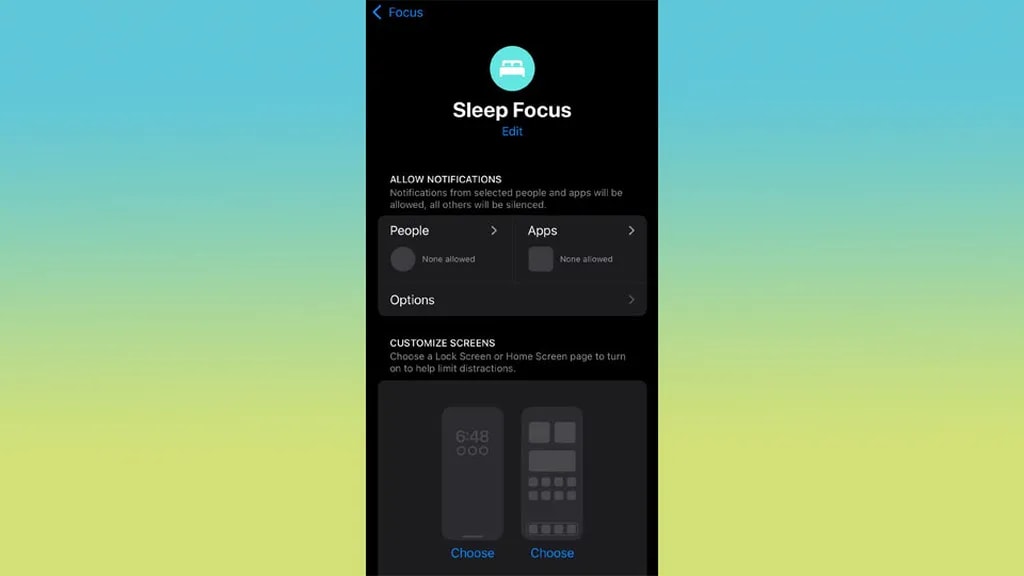
فعالسازی این ویژگی تنها به معنای قطع کردن صداها و پیامها نیست؛ در واقع شما یک محیط دیجیتال آرام و کنترلشده ایجاد میکنید. مغز انسان در محیطی بدون مزاحمت سریعتر وارد حالت خواب میشود، هورمون ملاتونین با نظم بیشتری ترشح میگردد و چرخه خواب طبیعی بدن کمتر دچار اختلال خواهد شد. بهعلاوه، کاهش زمان اسکرول کردن بیهدف در شبکههای اجتماعی به شما کمک میکند شبها زودتر به خواب بروید و صبحها با انرژی بیشتری بیدار شوید.
به زبان ساده، Sleep Focus یکی از کاربردیترین ابزارهای آیفون برای ایجاد نظم در زندگی دیجیتال و رسیدن به خوابی باکیفیتتر است. استفاده درست از این قابلیت میتواند گام مهمی در جهت ایجاد یک روتین سالم و پایدار برای خواب باشد.
ایجاد Sleep Schedule (زمانبندی خواب)
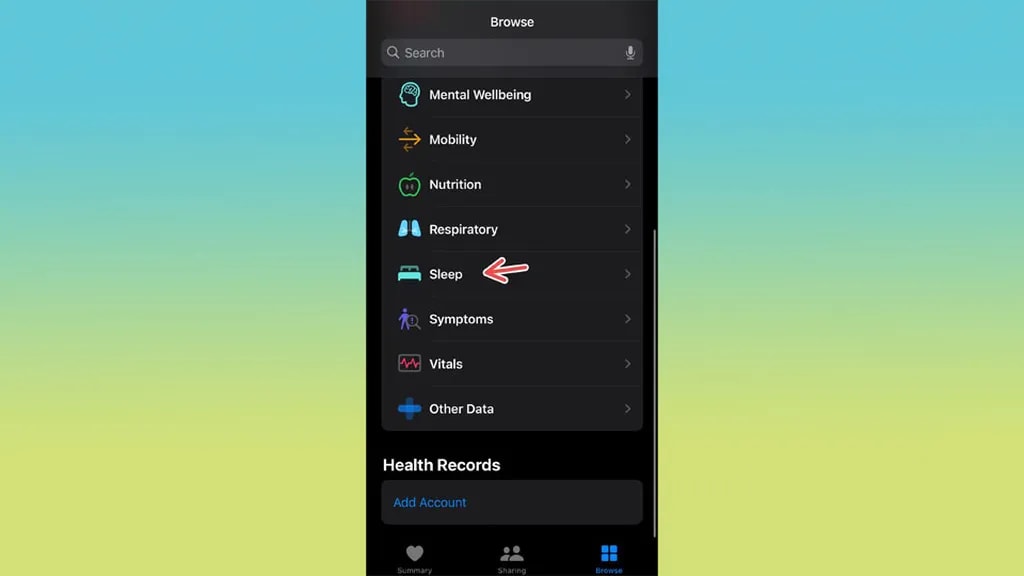
داشتن یک ساعت خواب و بیداری مشخص، یکی از بنیادیترین اصول برای رسیدن به خوابی سالم و منظم است. بسیاری از افراد تصور میکنند که فقط با داشتن یک ساعت زنگدار میتوانند این نظم را ایجاد کنند، اما اپل در اپلیکیشن Health قابلیتی هوشمند به نام Sleep Schedule طراحی کرده که بسیار فراتر از یک زنگ هشدار ساده عمل میکند. این ویژگی نهتنها ساعت خواب و بیداری را یادآوری میکند، بلکه با ابزارهای جانبی خود به شما کمک میکند یک روتین پایدار و شخصیسازیشده برای شبها داشته باشید.
حتی اگر از اپل واچ برای پایش کیفیت خواب استفاده نمیکنید، همچنان میتوانید تنها با آیفون و اپلیکیشن Health برنامه خواب خود را مدیریت کنید. این قابلیت به شما امکان میدهد زمان خوابیدن و بیدار شدن را مشخص کرده، برای روزهای هفته و تعطیلات برنامههای متفاوت تنظیم کنید و حتی آلارم گوشی را بهطور خودکار مطابق همین برنامه فعال کنید.
مراحل تنظیم Sleep Schedule در آیفون

- اپلیکیشن Health را باز کنید
- روی بخش Browse ضربه بزنید
- وارد Health Categories شوید
- گزینه Sleep را انتخاب کنید
- سپس به Full Schedule and Options بروید
- دکمه Sleep Schedule را فعال کرده و برنامه کامل خود را با ساعت دیجیتال Health تنظیم کنید
پس از فعالسازی این بخش، میتوانید امکانات زیر را هم شخصیسازی کنید:

- Alarm: تنظیم آلارم متناسب با برنامه خواب، همراه با انتخاب صدای هشدار دلخواه
- Wind Down: مشخص کنید چه مدتی قبل از خواب، گوشی شما حالت آمادهسازی برای خواب را فعال کند (مثلا 30 دقیقه یا 1 ساعت قبل از خواب). در این مدت اعلانها کاهش یافته و محیط گوشی آرامتر میشود
- Sleep Goal: هدف روزانه خواب خود را تعیین کنید؛ مثلا 7 یا 8 ساعت خواب در شب
- Sleep Reminders: فعال کردن اعلانهایی که به شما یادآوری میکنند زمان آماده شدن برای خواب یا خاموش کردن چراغها فرارسیده است
اهمیت Sleep Schedule در زندگی روزمره
ممکن است ایجاد یک زمانبندی خواب در نگاه اول ساده به نظر برسد، اما تاثیر آن در بلندمدت بسیار عمیق است. داشتن یک برنامه منظم باعث میشود ساعت زیستی بدن شما هماهنگتر عمل کند. هورمون ملاتونین دقیقتر ترشح شده، بدن بهتر به چرخه خواب عمیق وارد میشود و در نتیجه، نهتنها سریعتر به خواب میروید بلکه صبحها نیز با انرژی بیشتری از خواب بیدار میشوید.
این ویژگی بهویژه برای افرادی که سبک زندگی پرمشغله یا نامنظمی دارند بسیار کاربردی است. مثلا میتوانید برای روزهای کاری یک زمانبندی دقیق و برای آخر هفته برنامهای متفاوت ایجاد کنید. این انعطافپذیری کمک میکند بدون بههم خوردن نظم کلی، با شرایط مختلف زندگی هماهنگ شوید.
بهطور خلاصه، Sleep Schedule یک ابزار قدرتمند در آیفون است که به جای محدود کردن شما، انعطافپذیری و یادآوریهای هوشمند ارائه میدهد تا بتوانید خواب شبانه خود را به شکلی پایدار و سالم مدیریت کنید.
فعالسازی Night Shift
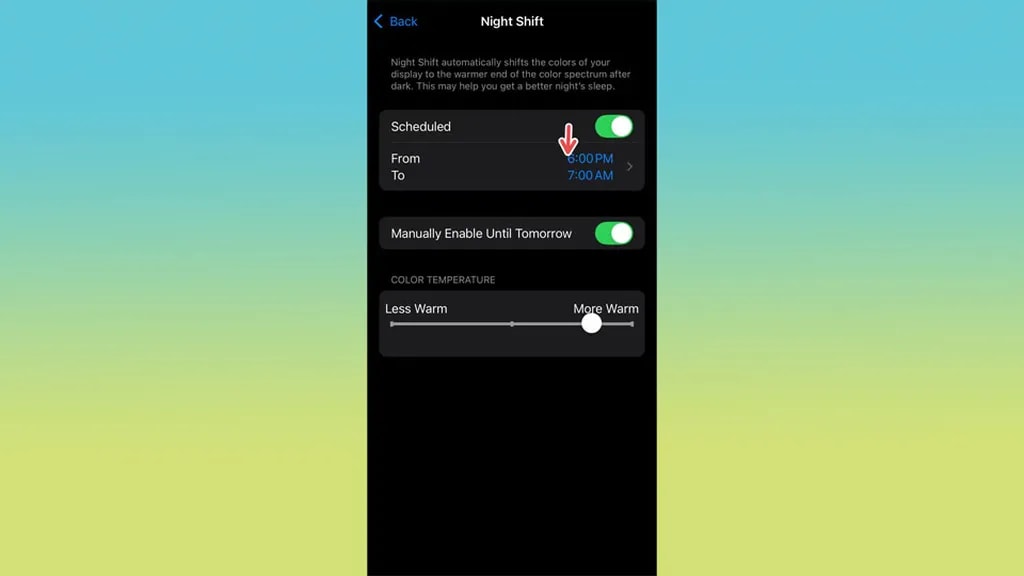
یکی از قابلیتهای ساده اما فوقالعاده موثر آیفون برای بهبود کیفیت خواب، ویژگی Night Shift است. این قابلیت شاید در نگاه اول چندان خاص به نظر نرسد، اما در واقع نقشی کلیدی در کاهش فشار چشمی و آمادهسازی ذهن برای خواب ایفا میکند. همانطور که میدانیم، نور آبی که از صفحهنمایش دستگاههای دیجیتال منتشر میشود، میتواند چرخه طبیعی خواب را مختل کند. دلیل آن هم تاثیر نور آبی بر ترشح هورمون ملاتونین است؛ هورمونی که وظیفه دارد بدن را برای ورود به خواب عمیق آماده کند. در نتیجه، هرچه کمتر در معرض نور آبی باشید، سریعتر به خواب میروید و کیفیت استراحت شما نیز بهتر خواهد بود.
Night Shift با تغییر دمای رنگ صفحهنمایش آیفون به سمت طیف گرمتر، میزان نور آبی را کاهش میدهد. نتیجه این تغییر، تصویری نرمتر و ملایمتر است که بهخصوص در محیطهای تاریک، فشار کمتری به چشمها وارد میکند. بسیاری از کاربران آیفون هنوز به اهمیت این قابلیت واقف نیستند و آن را بهندرت فعال میکنند، در حالی که فعالسازی منظم آن میتواند تاثیر چشمگیری بر بهبود عادتهای خواب داشته باشد.
نحوه فعالسازی Night Shift
برای روشن کردن این قابلیت کافی است مراحل زیر را طی کنید:
- وارد Settings شوید
- به بخش Display & Brightness بروید
- روی Night Shift ضربه بزنید
- گزینه Scheduled را فعال کنید
- زمان شروع و پایان Night Shift را تعیین نمایید (مثلا از ساعت 10 شب تا 7 صبح)
همچنین میتوانید بهطور خودکار آن را روی Sunset to Sunrise تنظیم کنید. در این حالت، آیفون بر اساس موقعیت جغرافیایی شما و زمان غروب و طلوع خورشید، حالت Night Shift را فعال یا غیرفعال میکند. علاوه بر این، میتوانید دمای رنگ را هنگام فعال بودن این ویژگی تنظیم کنید؛ هرچه صفحهنمایش گرمتر باشد (تمایل بیشتر به رنگ زرد-نارنجی)، میزان کاهش نور آبی هم بیشتر خواهد بود.
دسترسی سریع از طریق کنترل سنتر
- برای راحتی بیشتر، توصیه میشود Night Shift را به کنترل سنتر اضافه کنید:
- صفحه را از بالا به پایین بکشید تا کنترل سنتر باز شود
- روی فضای خالی بیرون از آیکونها فشار دهید و نگه دارید
- گزینه Add a Control را انتخاب کنید
- در لیست جستجو، Night Shift را پیدا کنید و به کنترلها اضافه نمایید
- از این پس میتوانید تنها با یک لمس ساده، این قابلیت را فعال یا غیرفعال کنید
ترکیب Night Shift با Dark Mode
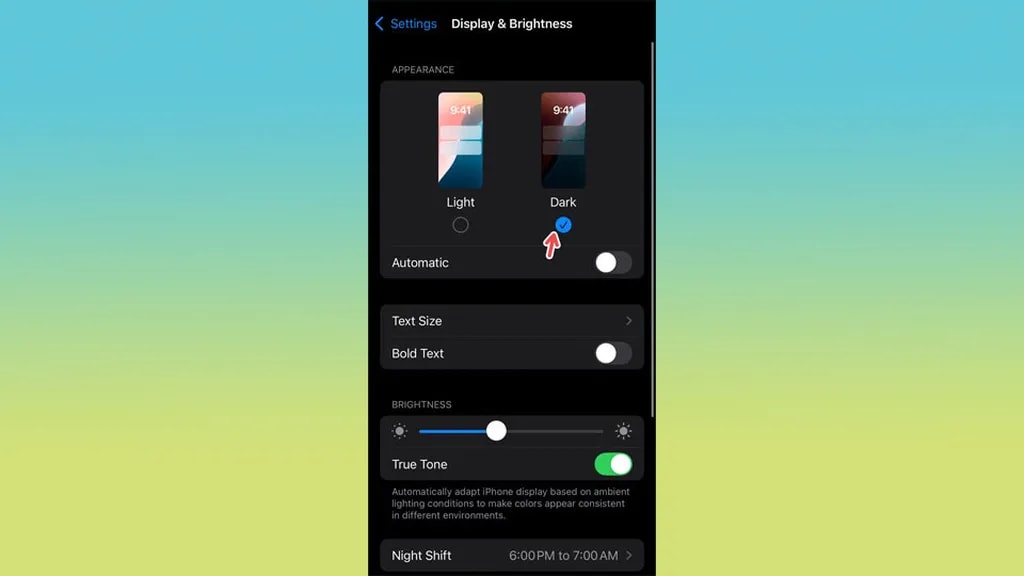
برای تاثیرگذاری بیشتر، میتوانید Night Shift را همراه با Dark Mode فعال کنید. Dark Mode با تغییر کلی رابط کاربری آیفون به پسزمینه تیره، فشار نوری روی چشمها را به حداقل میرساند. برای فعالسازی کافی است به Settings > Display & Brightness بروید و حالت Dark را انتخاب کنید. همچنین میتوانید گزینه Automatic را فعال کنید تا در طول روز نمایشگر روشن و پس از غروب خورشید تیره شود.
جالب اینکه فعالسازی هر دو قابلیت را میتوان از طریق Siri نیز انجام داد. کافی است بگویید: "Hey Siri, turn on Night Shift" یا "Hey Siri, enable Dark Mode".
علاوه بر این، از طریق اپلیکیشن Shortcuts میتوانید تنظیمات پیشرفتهتری انجام دهید. مثلا تعیین کنید هنگام غروب، همزمان با فعال شدن Night Shift، میزان روشنایی صفحهنمایش نیز کاهش یابد یا صدای اعلانها خاموش شود.
چرا Night Shift اهمیت دارد؟
استفاده از Night Shift شاید تغییر کوچکی به نظر برسد، اما تاثیر آن در بلندمدت قابل توجه است. کاهش نور آبی باعث میشود چشمان شما کمتر خسته شوند، مغز سیگنال روشنایی کمتری دریافت کند و ترشح ملاتونین سریعتر آغاز شود. این یعنی خواب راحتتر، عمیقتر و منظمتر. به همین دلیل، ترکیب Night Shift و Dark Mode یکی از بهترین روشها برای آمادهسازی بدن جهت خواب شبانه محسوب میشود.
استفاده از Visual Wind Down Timer برای ایجاد آرامش قبل از خواب
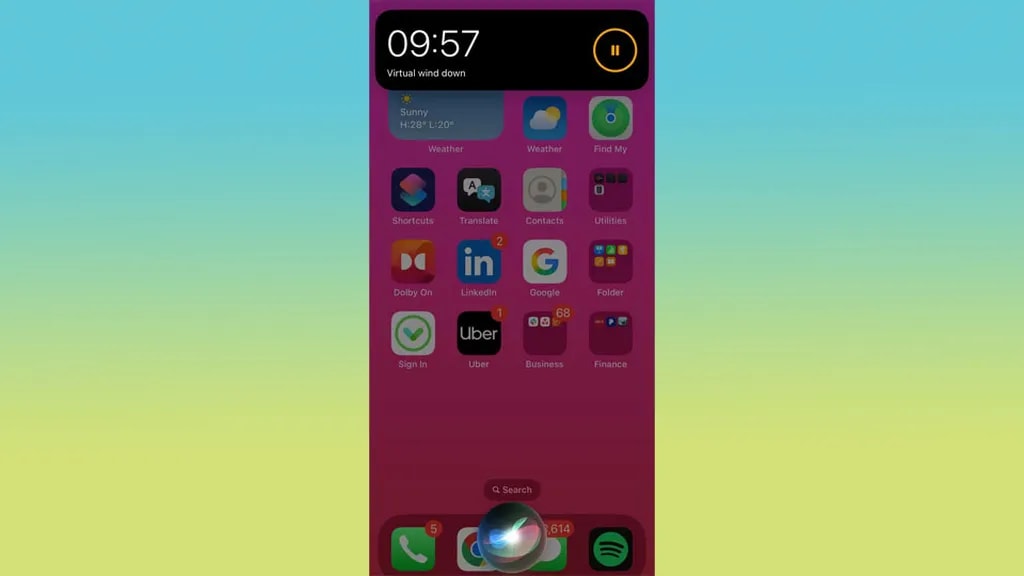
یکی از مشکلات اصلی بسیاری از کاربران هنگام خوابیدن، همان doomscrolling یا اسکرول بیپایان در شبکههای اجتماعی است؛ عادتی که باعث میشود ساعتها بعد از زمان خواب بیدار بمانیم. اپل برای مقابله با این مسئله ابزارهای متنوعی در آیفون تعبیه کرده و یکی از جالبترین آنها، امکان استفاده از یک تایمر بصری یا همان Visual Wind Down Timer است.
این تایمر در واقع نوعی شمارش معکوس قابل مشاهده روی صفحهنمایش آیفون است که به شما کمک میکند یک بازه زمانی مشخص را برای آمادهسازی بدن و ذهن قبل از خواب اختصاص دهید. وقتی این تایمر را فعال میکنید، یک زمان مشخص مثلا 10 یا 15 دقیقه روی صفحه ظاهر شده و همین حضور بصری باعث میشود به یاد داشته باشید که در حال آماده شدن برای خواب هستید، نه اینکه بیهدف در اپلیکیشنها وقت تلف کنید.
نقش سیری در فعالسازی تایمر
فعالسازی این قابلیت بهسادگی از طریق دستیار صوتی اپل یعنی سیری امکانپذیر است. کافی است بگویید: "Hey Siri, start a visual wind-down timer for 10 minutes."
پس از آن بلافاصله تایمر روی صفحه فعال میشود و شما میتوانید از آن به عنوان یک نشانه بصری برای محدود کردن زمان استفاده از گوشی قبل از خواب بهره ببرید. این تایمر را میتوان نوعی «محدودیت موقت برای استفاده از صفحه» در نظر گرفت که برخلاف اعلانهای پنهان، بهطور واضح روی صفحه باقی میماند و توجه شما را جلب میکند.
کاربردها و مزایا
کاهش زمان استفاده از گوشی: وقتی تایمر روی صفحه در حال شمارش است، انگیزه کمتری برای باز کردن اپلیکیشنهای سرگرمی یا شبکههای اجتماعی خواهید داشت.
ایجاد تمرکز روی فعالیتهای آرامشبخش: بسیاری از افراد هنگام فعالسازی تایمر، به جای اسکرول بیپایان، اپلیکیشن مدیتیشن یا اپلیکیشن موسیقی آرامشبخش خود را باز میکنند تا از این زمان برای آرامسازی ذهن استفاده کنند.
یادآوری هوشمندانه: حتی اگر حین تایمر وارد یک اپلیکیشن شوید و شمارش معکوس از روی صفحه ناپدید شود، تایمر در پسزمینه فعال میماند و در پایان زمان، مثل یک آلارم به صدا درمیآید. همین نکته کافی است تا روند استفاده از گوشی متوقف شود.
ترکیب با اتوماسیونهای شخصی
قدرت اصلی این ابزار زمانی آشکار میشود که آن را با Shortcuts Automations ترکیب کنید. برای مثال، میتوانید یک اتوماسیون بسازید که دقیقا در ساعت خواب:
- صفحهنمایش گوشی را قفل کند
- اعلانها را غیرفعال کند
- نور صفحه را کاهش دهد
- و همزمان تایمر Visual Wind Down را فعال کند
به این ترتیب، آیفون بهصورت خودکار شما را وارد چرخه خواب میکند و احتمال اسکرول کردن بیهدف به حداقل میرسد.
چرا این قابلیت موثر است؟
برخلاف بسیاری از ابزارهای نرمافزاری که در پسزمینه عمل میکنند، تایمر بصری به دلیل حضور واضح روی صفحه، یک پیام مستقیم به مغز ارسال میکند: «زمان خوابیدن فرا رسیده است.» همین یادآوری ساده اما قدرتمند، به شما کمک میکند در برابر وسوسه باز کردن شبکههای اجتماعی یا اپلیکیشنهای سرگرمکننده مقاومت کنید.
به زبان ساده، Visual Wind Down Timer یک همراه دیجیتال کوچک اما بسیار موثر برای خداحافظی با عادت اسکرول بیپایان و آماده شدن برای خوابی آرام و عمیق است.
کاهش شدت نور سفید (Reduce White Point) در آیفون

یکی از بزرگترین مشکلاتی که کاربران گوشیهای هوشمند با آن روبهرو میشوند، خستگی چشم در اثر روشنایی بیشازحد صفحهنمایش است. مخصوصا اگر عادت دارید شبها پیش از خوابیدن با آیفون کار کنید یا در محیطهای تاریک از گوشی استفاده کنید، بالا بردن روشنایی نمایشگر میتواند فشار زیادی به چشمها وارد کند.
این فشار نه تنها باعث ایجاد احساس سوزش و خستگی در چشم میشود، بلکه خواب آرام را نیز مختل میکند. در واقع، نگاه کردن به نور آبی و شدت بالای رنگهای سفید درست پیش از خواب، میتواند روند طبیعی ترشح ملاتونین (هورمون خواب) را کاهش داده و کیفیت خواب شما را پایین بیاورد.
البته سادهترین راهحل، پایین آوردن سطح روشنایی نمایشگر است. با این حال مشکل اینجاست که حتی وقتی نور صفحه را کم میکنید، باز هم رنگهای سفید و روشن در برخی قسمتهای رابط کاربری یا اپلیکیشنها میتوانند آزاردهنده باشند. اینجاست که قابلیت Reduce White Point در آیفون وارد عمل میشود. این ویژگی که در بخش Accessibility یا «دسترسپذیری» قرار دارد، شدت رنگهای روشن را کاهش میدهد تا تصویر ملایمتر و راحتتر برای چشم نمایش داده شود. در واقع به جای تغییر کلی روشنایی صفحه، آیفون شدت سفیدها و رنگهای تند را کنترل میکند و آنها را به سطحی متعادلتر میرساند.
نحوه فعالسازی Reduce White Point

برای فعال کردن این قابلیت کافی است مراحل زیر را طی کنید:
- وارد بخش Settings یا تنظیمات آیفون شوید
- به قسمت Accessibility بروید
- سپس گزینه Display & Text Size را انتخاب کنید
- در این بخش، گزینه Reduce White Point را خواهید دید. کافی است آن را فعال کنید و شدت کاهش رنگها را متناسب با نیاز خود تنظیم نمایید
این کار باعث میشود رنگهای سفید و روشن دیگر به شکل زننده دیده نشوند و فشار کمتری به چشم وارد شود.
استفاده از Accessibility Shortcut برای دسترسی سریع
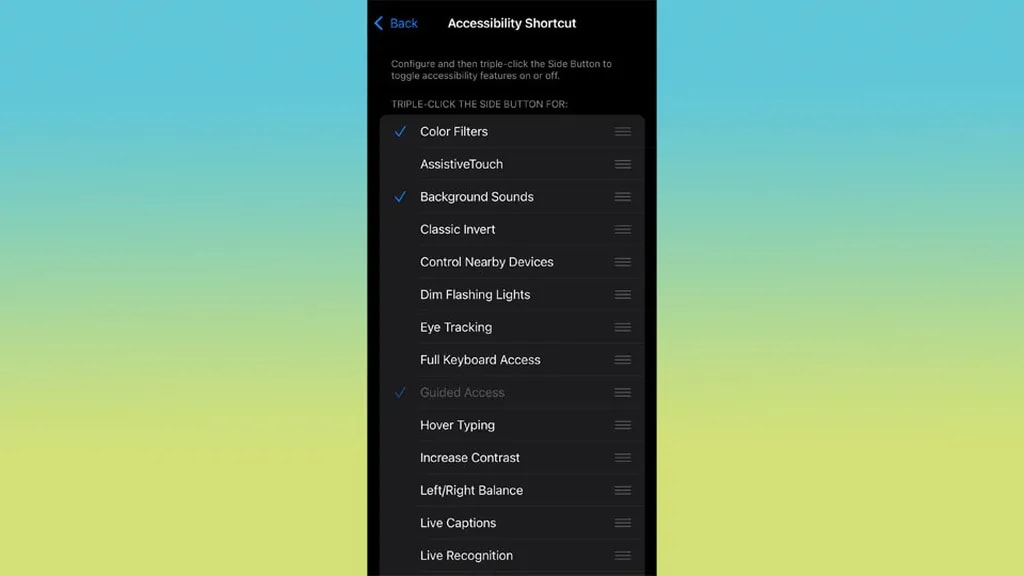
ممکن است شما هر بار نخواهید بهصورت دستی وارد تنظیمات شوید و این ویژگی را فعال یا غیرفعال کنید. به همین دلیل اپل امکان تعریف یک میانبر سریع را فراهم کرده است. برای این کار باید به مسیر زیر بروید:
Settings > Accessibility > Accessibility Shortcut
در این بخش میتوانید مشخص کنید که با سه بار فشار دادن دکمه کناری آیفون، کدام ویژگیهای دسترسپذیری فعال شوند. میتوانید Reduce White Point را به این میانبر اضافه کنید تا فقط با یک حرکت سریع، فعال یا غیرفعال شود.
قابلیتهای تکمیلی برای کاهش خستگی چشم
جالب است بدانید در همین بخش Accessibility Shortcut، میتوانید قابلیتهای دیگری مانند Grayscale را نیز فعال کنید. Grayscale یا «نمایش سیاهوسفید» باعث میشود رنگهای صفحه حذف شده و نمایشگر فقط طیفهای خاکستری را نشان دهد. این موضوع هم باعث کاهش جذابیت بصری صفحه و در نتیجه کاهش وسوسه برای ادامه استفاده از گوشی میشود و هم فشار رنگها روی چشم را کم میکند.
به این ترتیب، ترکیب Reduce White Point و Grayscale میتواند راهکار بسیار موثری برای کسانی باشد که تا دیروقت با گوشی کار میکنند و به دنبال آرامش بیشتر و خواب باکیفیتتر هستند.
استفاده از صدای پسزمینه (Background Sounds) در آیفون

یکی از ویژگیهای جذاب و کاربردی آیفون که کمتر به آن توجه میشود، Background Sounds یا «صدای پسزمینه» است. این قابلیت برای کسانی طراحی شده که به دنبال آرامش ذهنی، تمرکز بیشتر و بهویژه آمادهسازی بدن و ذهن برای خواب شبانه هستند. همانطور که میدانید، صداها تاثیر شگفتانگیزی بر وضعیت روحی و روانی انسان دارند. شنیدن صدای باران، جریان آب، اقیانوس یا حتی صداهای ملایم محیطی میتواند تنش روزانه را کاهش داده و حالتی آرام و آماده برای خواب ایجاد کند.
اپل این قابلیت را در بخش Accessibility یا «دسترسپذیری» قرار داده تا همه افراد، حتی کسانی که مشکلات تمرکز یا اضطراب دارند، بتوانند از آن بهره ببرند.
نحوه فعالسازی Background Sounds
برای فعال کردن این ویژگی کافی است مراحل زیر را طی کنید:
- وارد بخش Settings شوید
- به قسمت Accessibility بروید
- گزینه Audio & Visual را انتخاب کنید
- سپس روی Background Sounds بزنید و آن را روشن کنید
در این بخش میتوانید نوع صدای دلخواه خود را انتخاب کنید. گزینههایی مثل صدای باران، اقیانوس، جریان رودخانه و حتی نویزهای ملایم سفید (White Noise) وجود دارند که هر کدام کاربرد متفاوتی دارند. بهطور مثال، صدای باران برای ایجاد حس آرامش پیش از خواب بسیار مناسب است، در حالی که نویز سفید میتواند تمرکز هنگام مطالعه یا کار را افزایش دهد.
دسترسی سریع به Background Sounds
اگر نخواهید هر بار وارد تنظیمات شوید، بهترین روش این است که Background Sounds را به کنترل سنتر اضافه کنید. در این صورت تنها با کشیدن انگشت به بالای صفحه، میتوانید بهسرعت این قابلیت را فعال یا غیرفعال کنید. همچنین امکان استفاده از Accessibility Shortcut نیز وجود دارد، به این شکل که با سه بار فشردن دکمه کناری آیفون، صدای پسزمینه پخش خواهد شد.
هماهنگی با حالت خواب (Sleep Focus)
یکی از کاربردیترین تنظیمات این قابلیت، هماهنگ کردن آن با حالت Sleep Focus است. به کمک اپلیکیشن Shortcuts میتوانید طوری تنظیم کنید که وقتی حالت خواب فعال میشود، بهصورت خودکار Background Sounds نیز شروع به پخش کند. این کار روند خوابیدن را سادهتر کرده و باعث میشود هر شب در یک روال منظم، بدن و ذهن شما آماده خواب عمیق شوند.
ترکیب صدای پسزمینه با موسیقی
بسیاری از کاربران از این قابلیت همراه با پلیلیستهای آرامشبخش خود استفاده میکنند. بهعنوان مثال، ترکیب صدای باران با موسیقی Lo-Fi یا یک پلیلیست مدیتیشن، میتواند فضای فوقالعادهای برای استراحت ایجاد کند. این ترکیب نهتنها برای خواب مفید است، بلکه هنگام کار یا مطالعه نیز تمرکز را بالا میبرد. در واقع، صدای محیطی بهعنوان یک لایه پایه عمل میکند و موسیقی آرام روی آن سوار میشود تا تجربه شنیداری کاملتری ایجاد کند.
چرا Background Sounds اهمیت دارد؟
بر اساس تحقیقات علمی، صداهای محیطی ملایم میتوانند:
- استرس روزانه را کاهش دهند و باعث آرامش اعصاب شوند
- کیفیت خواب را بهبود دهند و احتمال بیدار شدنهای مکرر در طول شب را کم کنند
- تمرکز و بازدهی کاری را افزایش دهند، بهویژه برای کسانی که در محیطهای شلوغ یا پر سر و صدا کار میکنند
- به کودکان یا سالمندان کمک کنند تا راحتتر به خواب بروند
استفاده از Journal Automation برای آرامش قبل از خواب

یکی از موثرترین روشها برای کاهش استرس و آماده شدن برای خواب، نوشتن خاطرات یا ژورنالنویسی است. بسیاری از افراد پیش از خواب، دوست دارند روز خود را مرور کنند، احساسات و افکارشان را ثبت و ذهن خود را از نگرانیها پاک کنند. آیفون این امکان را از طریق اپلیکیشن Journal فراهم کرده است و ویژگیهای متنوعی برای ثبت روزانه در اختیار کاربران قرار میدهد. شما میتوانید نوشتههایتان را تایپ کنید، به صورت صوتی ضبط کرده و حتی خاطرات یا لحظات روزانه را با تصاویر ثبت و بصریسازی نمایید.
با این حال، اغلب افراد، پیش از خواب تمایلی به شروع ژورنالنویسی ندارند و آن را پشت گوش میاندازند. در چنین شرایطی، اتوماسیون ژورنال یا Journal Automation یک راهکار بسیار هوشمندانه است. با این روش، اپلیکیشن Journal بهصورت خودکار یک ورودی جدید برای شما باز میکند، دقیقا زمانی که برنامه خواب یا Wind Down آغاز میشود. این یادآوری خودکار باعث میشود ژورنالنویسی پیش از خواب نادیده گرفته نشود و شما بدون اتلاف وقت، فعالیت آرامشبخش خود را انجام دهید.
مراحل تنظیم Journal Automation در آیفون

- اپلیکیشن Shortcuts را باز کنید
- به مسیر Automation > "+" (plus) > Sleep بروید
- گزینه Wind Down Begins یا Bedtime Begins را انتخاب کنید
- سپس Run Immediately را انتخاب کرده و روی Next ضربه بزنید
- یک New Blank Automation ایجاد کنید
- در بخش جستجو، Journal را تایپ کنید و گزینه Create Entry یا Create Audio Entry را انتخاب کنید
- حالا میتوانید عنوان و متن اولیه ورودی ژورنال خود را شخصیسازی کنید
- در پایان روی Done ضربه بزنید تا اتوماسیون شما فعال شود
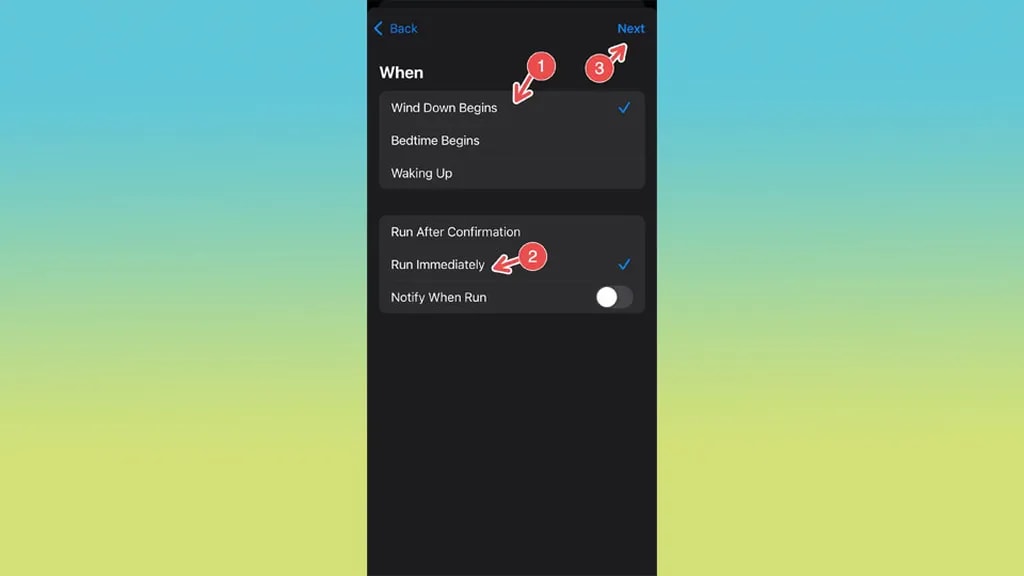
از این پس، هر زمان که Wind Down یا Bedtime شروع شود، یک ورودی جدید در اپلیکیشن Journal باز شده و آماده ثبت افکار و احساسات شما خواهد بود.
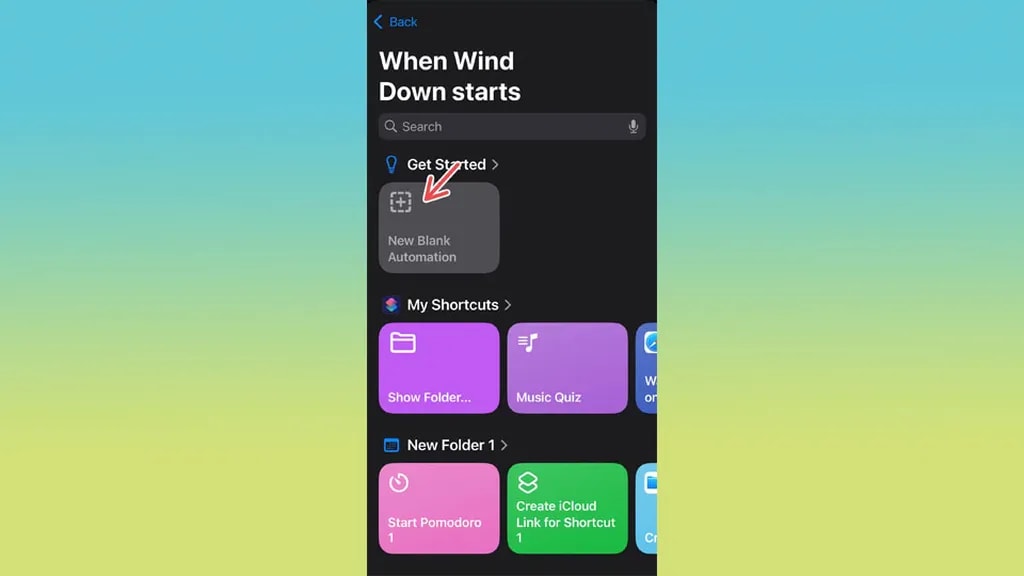
مزایای استفاده از Journal Automation
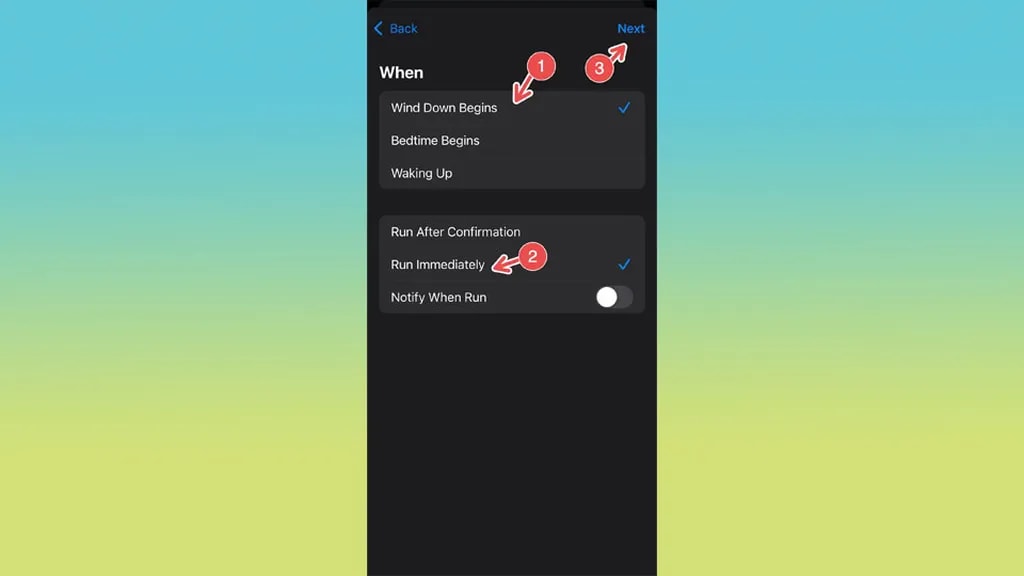
- کاهش استرس و اضطراب: مرور روزانه و ثبت افکار به ذهن اجازه میدهد آرام شود و نگرانیهای روزانه را رها کند.
- ایجاد روتین شبانه منظم: اتوماسیون باعث میشود ژورنالنویسی به بخشی از برنامه شبانه شما تبدیل شود و هیچگاه فراموش نشود.
- انعطافپذیری بالا: میتوانید ژورنال صوتی یا متنی انتخاب کنید یا حتی تصاویر و یادداشتهای بصری اضافه کنید.
- گزینه جایگزین فیزیکی: اگر ترجیح میدهید با قلم و کاغذ بنویسید، میتوانید از ژورنال چاپی یا قالبهای آماده برای ثبت روزانه استفاده کنید.
استفاده از این قابلیت، به خصوص برای افرادی که شبها ذهنشان پر از افکار و دغدغه است، بسیار مفید است. وقتی ژورنال به صورت خودکار باز میشود، انگیزه بیشتری برای نوشتن خواهید داشت و ذهن شما بهتدریج آماده ورود به حالت آرامش و خواب میشود.
پایش خواب (Sleep Tracking) برای بهبود کیفیت استراحت
اگر میخواهید بهصورت فعال کیفیت خواب خود را زیر نظر داشته باشید و عادتهای خواب خود را بهبود دهید، پایش خواب میتواند یک ابزار بسیار مفید باشد. این قابلیت به شما کمک میکند میزان خواب عمیق، مدت زمان خواب سبک، دفعات بیداری در طول شب و حتی سطح انرژی روز بعد خود را بررسی کنید. چنین اطلاعاتی به شما اجازه میدهد تا تغییرات روتین شبانه یا ابزارهایی مانند مدیتیشن و Wind Down Timer را بهتر ارزیابی کرده و روند خواب خود را بهینه کنید.
معمولاً پایش دقیق خواب نیازمند یک دستگاه تناسب اندام یا ساعت هوشمند مانند Apple Watch است که بتواند حرکات بدن و ضربان قلب را در طول شب ضبط کند. با این حال، اگر چنین دستگاهی ندارید، اپلیکیشنهای پایش خواب برای آیفون نیز گزینهای مناسب هستند. این اپلیکیشنها با تحلیل الگوهای حرکتی، صدا و دادههای دیگر، اطلاعات مفیدی درباره میزان خواب عمیق، زمان بیداری و سطح انرژی شما ارائه میدهند.
استفاده از ابزارهای پایش خواب نه تنها به شما کمک میکند کیفیت خواب خود را بهتر بسنجید، بلکه میتواند به ایجاد روتینهای بهتر و برنامهریزی دقیقتر برای Wind Down و سایر فعالیتهای آرامشبخش پیش از خواب کمک کند. به این ترتیب، شما میتوانید به صورت علمی و هدفمند، شبها را آرامتر و با کیفیتتر سپری کنید.
برچسبها:



